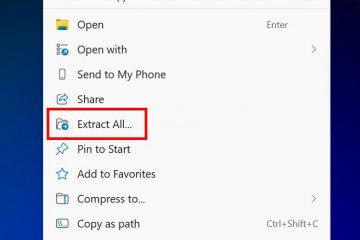In Windows 11 bietet Microsoft eine verbesserte Snipping Tool-App an, die verspricht, besser als frühere Versionen zu sein. Es ist eine einfache Anwendung, mit der viele Leute bereits vertraut sind, aber einige ihrer neuen Funktionen sind einen Blick wert. Aus diesem Grund habe ich mich entschieden, Ihnen in diesem Tutorial zu zeigen, wie Sie unter Windows 11 Screenshots erstellen und Ihren Bildschirm mit der Snipping Tool-App aufzeichnen:
So öffnen Sie das Snipping Tool in Windows 11
Es gibt viele Möglichkeiten, das Snipping Tool in Windows 11 zu öffnen, und wenn Sie sie alle sehen möchten, sollten Sie zuerst diese Anleitung lesen: 9 Möglichkeiten, das Snipping Tool in Windows zu öffnen. Es deckt alles ab, einschließlich der Snipping Tool-Verknüpfungen, wie man es über die Tastatur startet und wie man das Snipping Tool zur Taskleiste hinzufügt. Wenn Sie jedoch nicht die Zeit haben, sich alle Methoden anzusehen, um Ihren Favoriten zu finden, sollten Sie wissen, dass eine schnelle Möglichkeit, das Snipping Tool in Windows 11 zu öffnen, darin besteht, danach zu suchen. Geben Sie „Snipping Tool“ in das Suchfeld auf Ihrer Taskleiste ein und wählen Sie die Snipping Tool-App in den Suchergebnissen aus.
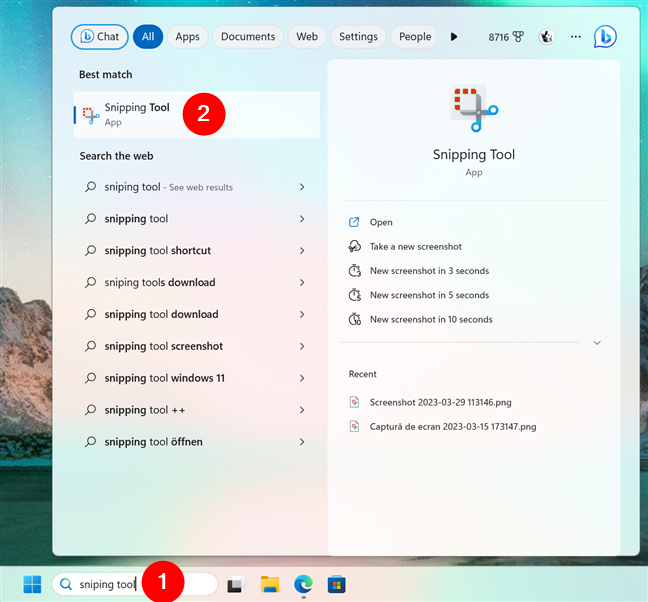
So öffnen Sie das Snipping Tool in Windows 11 mit der Suche
Eine weitere, noch schnellere Möglichkeit, mit der Erstellung eines Screenshots zu beginnen Das Snipping Tool wird mit der Tastenkombination verwendet:
Windows-Logo-Taste + Umschalttaste + S
Die Tastenkombination für das Snipping Tool in Windows 11
Dies zeigt Ihnen jedoch nicht das Snipping Tool Stattdessen wird der Bildschirm abgedunkelt und Sie können direkt auswählen, was Sie scannen möchten.
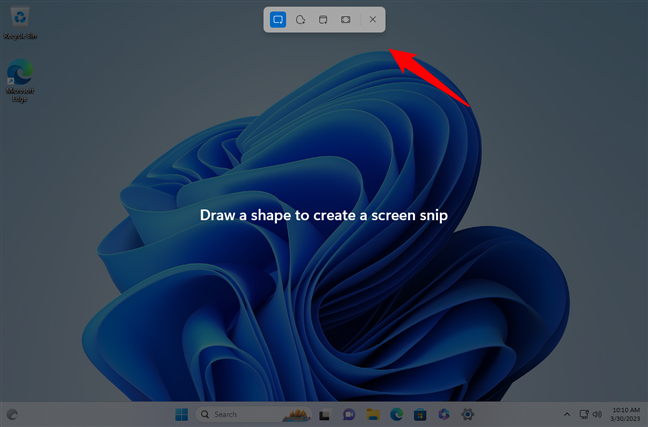
Der schnellste Weg, das Snipping Tool zu starten, ist die Verwendung seiner Tastenkombination
Als nächstes sehen wir uns an, welches Snipping Tool in Windows 11 wie es aussieht und wie es funktioniert:
So verwenden Sie das Snipping Tool in Windows 11
Das Snipping Tool von Windows 11 ist relativ einfach, aber es enthält alles, was Sie brauchen um alle Arten von Screenshots zu erstellen. Wenn Sie das Snipping Tool öffnen, erhalten Sie Folgendes:
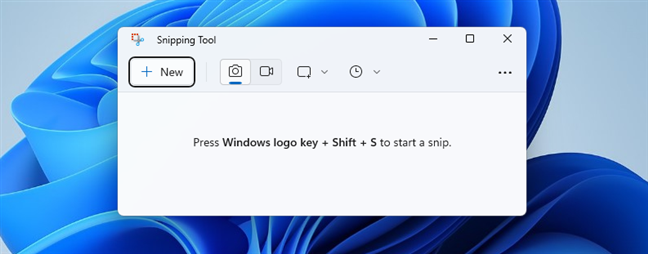
Die Snipping Tool-App
Wie Sie sehen können, ist es ein relativ kleines Fenster mit nur wenigen Schaltflächen und Informationen. Die einfache Benutzeroberfläche verbirgt jedoch geschickt verschiedene Screenshot-und Videoaufzeichnungsoptionen sowie andere ergänzende Funktionen.
Zunächst bietet Ihnen das Menü des Snipping Tools die Schaltfläche + Neu. Wenn Sie darauf klicken oder tippen, wird der Screenshot-Vorgang gestartet. Sie können es auch mit der zuvor erwähnten Tastenkombination starten: Windows-Logo-Taste + Umschalttaste + S. Bevor Sie jedoch Ihren ersten Windows 11-Screenshot erstellen, sollten Sie verstehen, welche Bildschirmaufnahmemodi verfügbar sind.
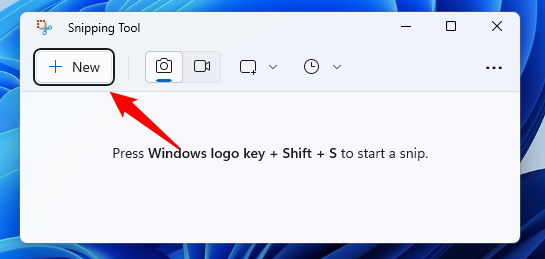
Die Schaltfläche „Neu“ aus dem Snipping Tool
Neben der Schaltfläche „+ Neu“ befindet sich ein Schalter mit zwei Modi:
Snip: Ermöglicht das Aufnehmen von Screenshots des Bildschirms Ihres Windows 11-Computers. Aufzeichnen: Ermöglicht das Aufzeichnen eines Bereichs des Bildschirms 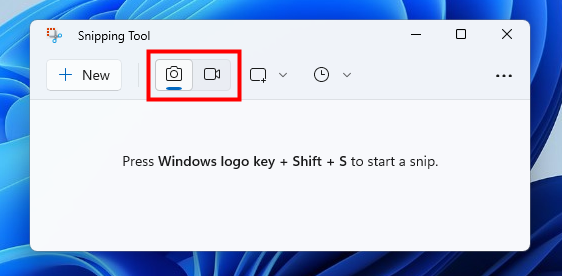
Der Schalter für Snip und Record
Mal sehen, wie jeder von ihnen funktioniert:
So erstellen Sie einen Screenshot mit dem Snipping Tool in Windows 11
Wenn Sie ein Standbild Ihres Bildschirms oder eines Bereichs davon machen möchten, sollten Sie den Snip-Modus wählen. Es ist standardmäßig ausgewählt und sieht aus wie eine kleine Kamera. Wenn es nicht ausgewählt ist, klicken oder tippen Sie auf den Schalter, um es zu aktivieren.
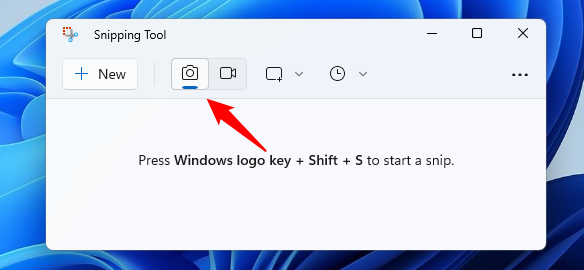
Wählen Sie Snip im Snipping Tool, um Screenshots zu machen
Schauen Sie dann rechts neben den Snip/Record-Schalter, und Sie sollten den Screenshot sehen Typ, der derzeit im Snipping Tool eingestellt ist. Standardmäßig ist dies der Rechteckmodus.
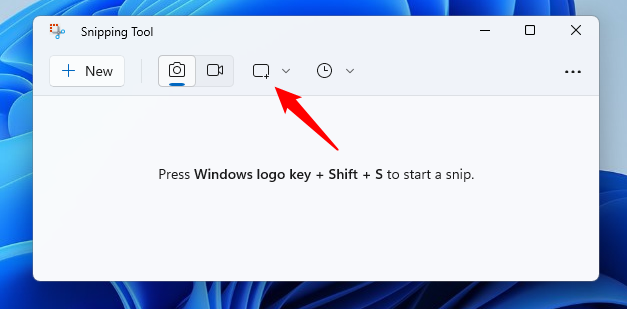
Die Snipping-Modus-Schaltfläche aus dem Snipping-Tool von Windows 11
Wenn Sie auf die Snipping-Modus-Schaltfläche klicken oder tippen, zeigt Ihnen das Snipping-Tool von Windows 11 eine Liste mit vier verschiedenen Screenshot-Modi:
Rechteckmodus: ermöglicht rechteckige Screenshots, die Sie mit der Maus oder per Touch definieren Fenstermodus: erstellt einen Screenshot des Fensters, das Sie auswählen, indem Sie darauf klicken oder tippen Vollbildmodus: erfasst Ihren gesamten Bildschirm Formularmodus: Ermöglicht es Ihnen, Ihre Maus oder Ihren Finger (für Touchscreen-Geräte) zu verwenden, um frei zu zeichnen und jedes Formular auf Ihrem Bildschirm zu erfassen nicht zwingend erforderlich, da Sie auch während des eigentlichen Screenshot-Vorgangs zwischen ihnen wechseln können.
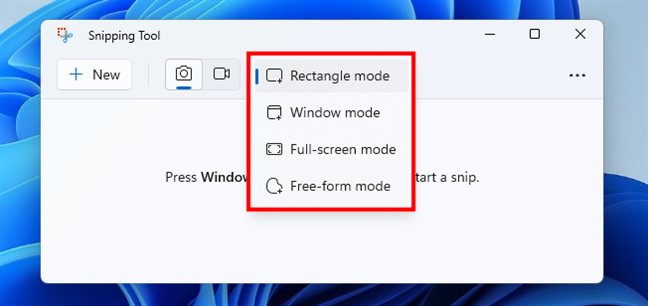
Screenshot-Modi im Snipping Tool
Wenn Sie bereit sind, einen Screenshot in Windows 11 zu machen, drücken Sie entweder die Schaltfläche + Neu in der Snipping Tool-Fenster oder verwenden Sie die Tastenkombination Win + Shift + S. Dann wird Ihr gesamter Bildschirm abgedunkelt und ein kleines Menü wird oben in der Mitte des Bildschirms angezeigt. Dort können Sie zwischen den vier Screenshot-Optionen wechseln.
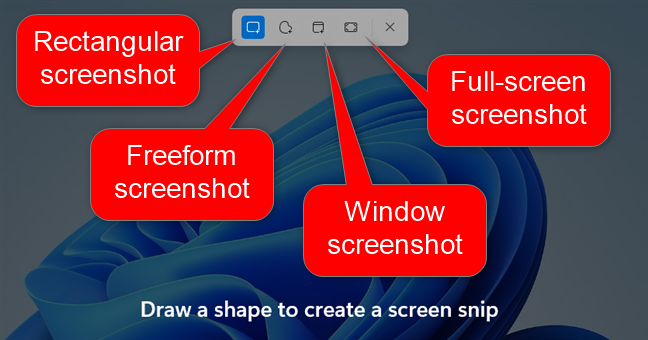
Snip-Optionen zum Aufnehmen eines Screenshots
Nachdem Sie den gewünschten Screenshot-Typ ausgewählt haben, wählen Sie mit der Maus oder per Berührung den Bereich aus, den Sie erfassen möchten. Im Bild unten können Sie beispielsweise sehen, wie das Aufnehmen eines Freiform-Screenshots in Windows 11 aussieht.

Erfassen eines Freiform-Screenshots mit dem Snipping Tool
Wenn Sie mit der Erstellung eines Screenshots fertig sind, lädt das Snipping Tool ihn in seinem Fenster und ermöglicht es Ihnen, mit der Bearbeitung zu beginnen.
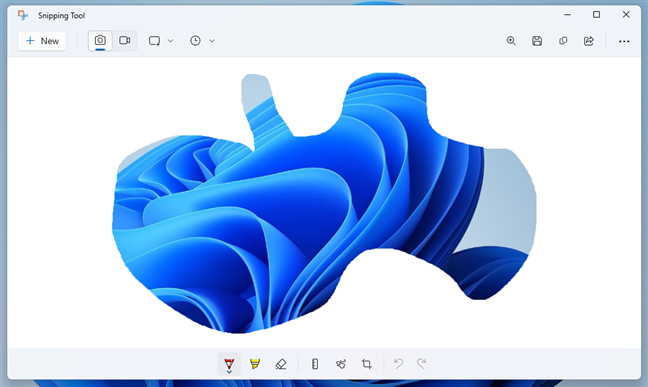
Bearbeiten eines mit dem Snipping Tool aufgenommenen Screenshots
Das Snipping Tool macht es einfach und schnell, Ihren Screenshot direkt nach der Aufnahme zu bearbeiten und mit Anmerkungen zu versehen. Wie Sie im folgenden Bild sehen können, erhalten Sie alle Grundlagen, die Sie zum Bearbeiten benötigen, am unteren Rand des Fensters:
Kugelschreiber: ahmt einen echten Kugelschreiber nach, mit dem Sie schreiben oder sogar zeichnen können auf Ihrem Screenshot, mit der Maus oder per Touch Textmarker: Damit können Sie Teile des Screenshots, den Sie gerade aufgenommen haben, hervorheben oder unterstreichen. Radiergummi: Entfernt Bearbeitungen oder Änderungen, die Sie bereits mit anderen Tools vorgenommen haben Screenshot Touch Writing: Wenn Sie diese Option aktivieren, können Sie Ihren Finger, Stift oder die Maus verwenden, um Dinge einfacher auf den Screenshot zu schreiben, den Sie gerade aufgenommen haben vor oder zurück durch die Änderungen, die Sie an Ihrem Screenshot vorgenommen haben 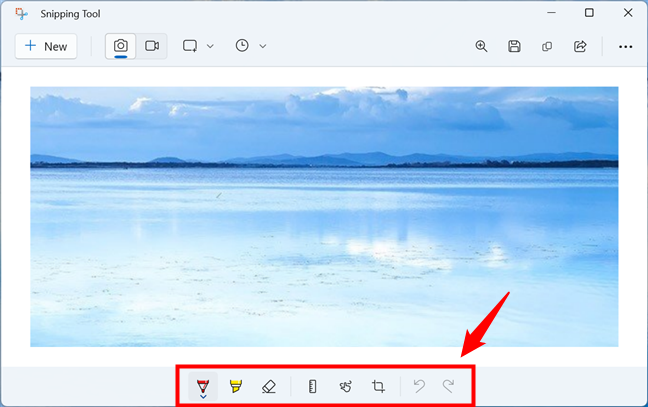
Die Bearbeitungsoptionen befinden sich am unteren Rand des Fensters
Um Ihnen zu helfen, die Bearbeitungsoberfläche des Snipping Tools von Windows 11 zu verstehen, finden Sie hier einen Überblick über alle verfügbaren Optionen:
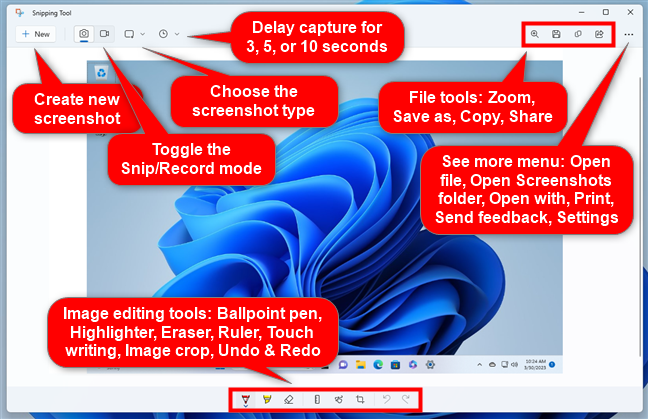
Die Bildbearbeitungsoberfläche des Snipping Tools
Nachdem Sie einen Screenshot gemacht und bearbeitet haben, möchten Sie ihn wahrscheinlich irgendwo auf Ihrem Windows 11-PC speichern. Klicken oder tippen Sie dazu in der Snipping Tool-App auf die Schaltfläche Speichern unter, wählen Sie einen Speicherort für den Screenshot aus, wählen Sie bei Bedarf einen Namen dafür aus und drücken Sie Speichern.
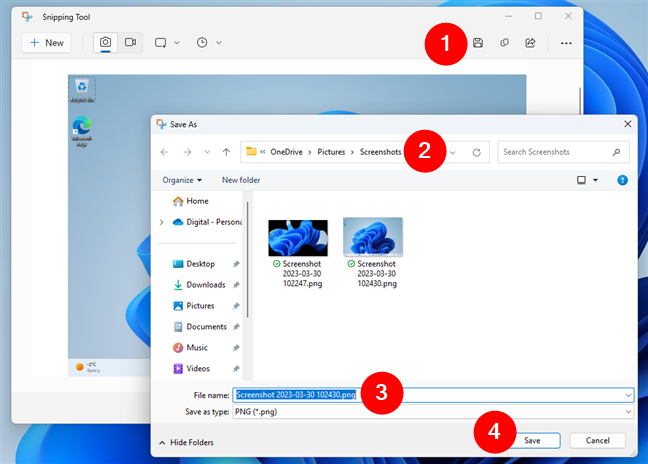
Speichern eines Screenshots aus dem Snipping Tool
TIPP: Wenn Sie mit dem Snipping Tool einen Screenshot machen, wird dieser automatisch in Ihre Zwischenablage kopiert, sodass Sie ihn einfach und schnell in jede beliebige App oder Bildbearbeitung einfügen können. p>
So nehmen Sie Ihren Bildschirm mit dem Snipping Tool auf
Wenn Sie Ihren Bildschirm mit dem Snipping Tool in Windows 11 aufzeichnen möchten, wählen Sie den Aufnahmemodus in der App obere Symbolleiste. Es sieht aus wie eine kleine Videokamera.
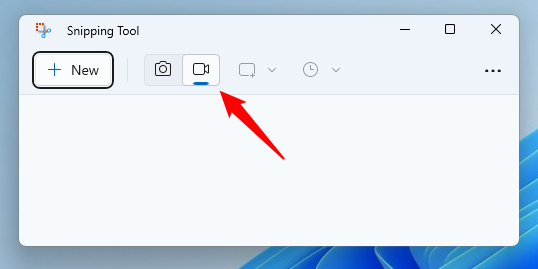
Die Bildschirmaufzeichnungsschaltfläche im Snipping Tool
Als Nächstes klicken oder tippen Sie auf die Schaltfläche +Neu in der oberen linken Ecke des Snipping Tool-Fensters.
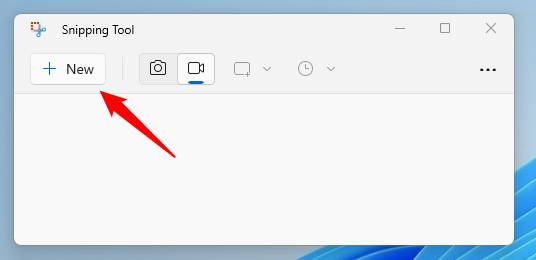
Starten einer Bildschirmaufnahme in Snipping Tool
HINWEIS: Dies sind obligatorische Schritte, die Sie befolgen müssen, um Ihren Bildschirm mit dem Snipping Tool aufzuzeichnen. Sie können die Tastenkombination Windows + Umschalt + S nicht verwenden, um die Bildschirmaufnahme zu starten.
Sobald Sie die Schaltfläche + Neu gedrückt haben, wird der gesamte Bildschirm vom Snipping Tool ausgegraut, und Sie müssen Ihre verwenden Maus oder Berührung, um einen rechteckigen Aufnahmebereich zu zeichnen.
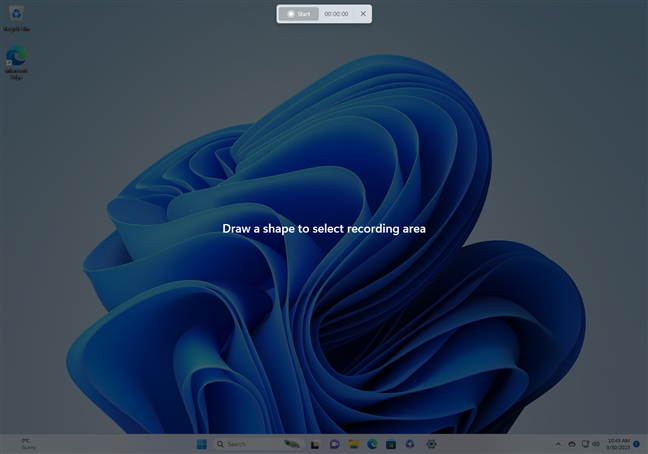
Zeichnen Sie eine Form auf dem Bildschirm, um sie aufzunehmen
Wenn Sie den Aufnahmebereich im Detail anpassen möchten, können Sie dann seine Ecken oder Kanten ziehen sowie ziehen es überall auf dem Bildschirm.
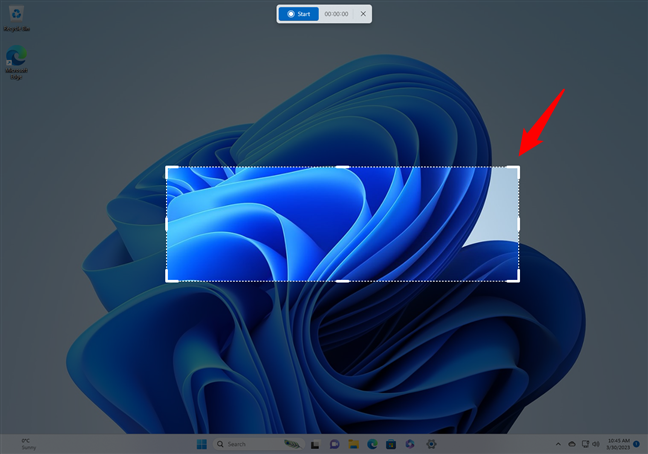
Stellen Sie die Position und Größe der Bildschirmaufnahme ein
Wenn Sie mit dem eingestellten Aufnahmebereich zufrieden sind, klicken oder tippen Sie auf die Schaltfläche „Start“, die oben auf dem Bildschirm angezeigt wird.
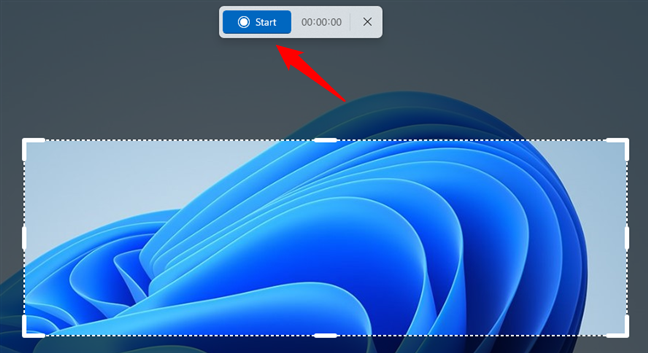
Starten eine Bildschirmaufnahme mit dem Snipping Tool
Nach drei Sekunden beginnt das Snipping Tool mit der Aufnahme des Bereichs, den Sie auf Ihrem Bildschirm ausgewählt haben. Während der Aufnahme wird dieser Bereich von einem roten Rahmen umgeben, und oben auf dem Bildschirm beginnt ein Timer zu zählen. Während dieser Zeit sollten Sie die Aktionen ausführen, die Sie aufzeichnen möchten.
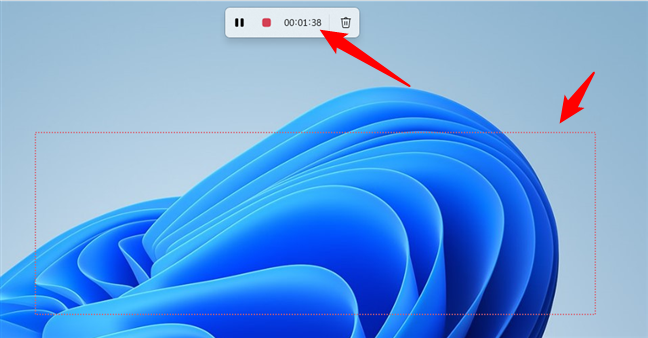
Snipping Tool zeichnet den Bildschirm auf
Links und rechts neben dem Timer, der oben auf Ihrem Bildschirm angezeigt wird, finden Sie auch ein paar Schaltflächen:
Pause/Aufnahme: Wenn Sie die Aufnahme kurzzeitig unterbrechen möchten, können Sie die Pause-Taste drücken. Um die Aufnahme fortzusetzen, drücken Sie dieselbe Taste. Wenn Sie die Aufnahme ganz beenden möchten, drücken Sie die rote Stop-Taste. Wenn Sie die Aufnahme verwerfen möchten, drücken Sie die Papierkorb-Taste auf der rechten Seite des Timers. 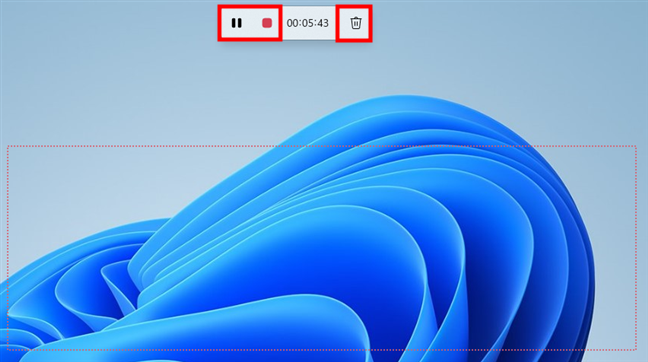
Während eines Bildschirms verfügbare Optionen Aufnahme
Wenn Sie eine Aufnahme durch Drücken der Stopp-Schaltfläche beenden, öffnet das Snipping Tool sein Hauptfenster und lädt automatisch das Video mit der Bildschirmaufnahme.
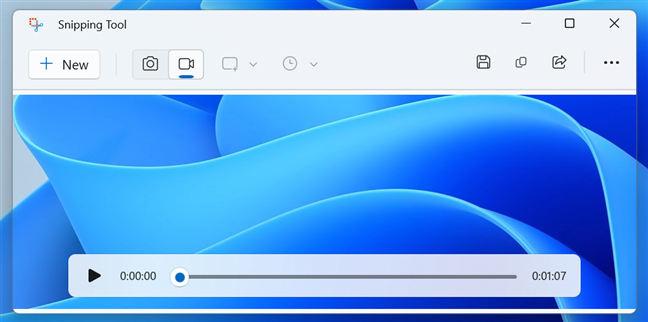
Eine mit dem Snipping Tool erstellte Bildschirmaufnahme
Snipping Tool bietet keine Bearbeitungswerkzeuge für Videos (wie für Screenshots), und Sie können sie auch nicht zoomen. Sie können nur die Aufzeichnung abspielen, um das Endergebnis zu sehen.
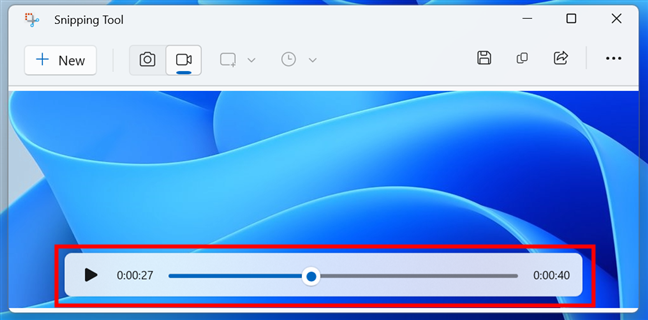
Mit dem Snipping Tool können Sie nur Bildschirmaufnahmen abspielen
Wie bei Screenshots haben Sie jedoch die Möglichkeit, die Bildschirmaufnahme zu speichern, zu kopieren und zu teilen gerade gemacht.
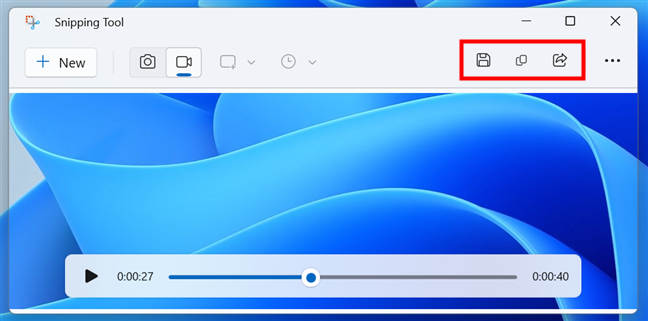
Optionen zum Speichern, Kopieren und Freigeben einer Bildschirmaufnahme
Es ist erwähnenswert, dass das Snipping Tool Bildschirmaufnahmen als MP4-Dateien speichert.
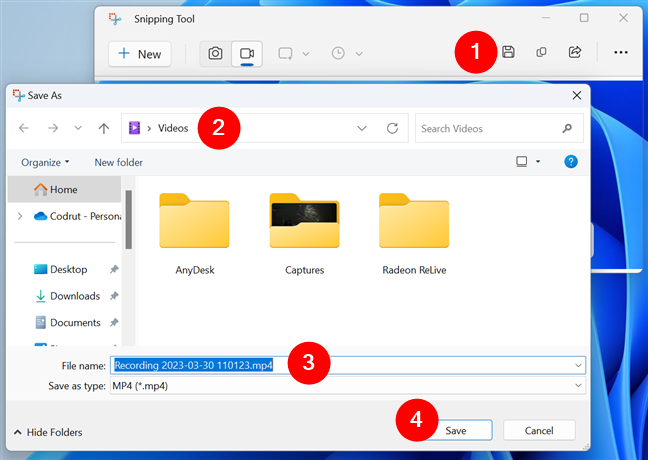
Bildschirmaufnahmen werden als MP4-Dateien gespeichert
Und… das war’s auch schon alles, was es über die Bildschirmaufzeichnungsfunktion zu sagen gibt, die das Snipping Tool in Windows 11 bietet. Wir müssen jedoch noch den Einstellungsteil dieser kleinen und nützlichen App behandeln:
Wie So konfigurieren Sie das Snipping Tool in Windows 11
Um mit der Personalisierung des Snipping Tools von Windows 11 zu beginnen, klicken Sie auf die Schaltfläche Mehr anzeigen in der oberen rechten Ecke der App und wählen Sie dann Einstellungen im Menü aus.
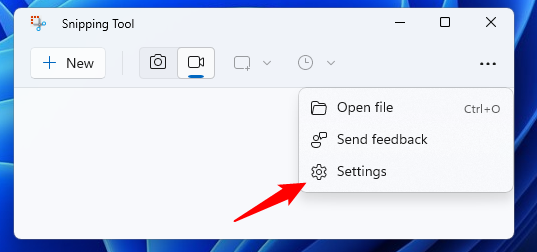
Öffnen der Einstellungen des Snipping Tools
Sie können dasselbe Menü öffnen und auf die Einstellungen zugreifen, selbst wenn Sie bereits einen Screenshot oder eine Bildschirmaufzeichnung im Snipping Tool geladen haben.
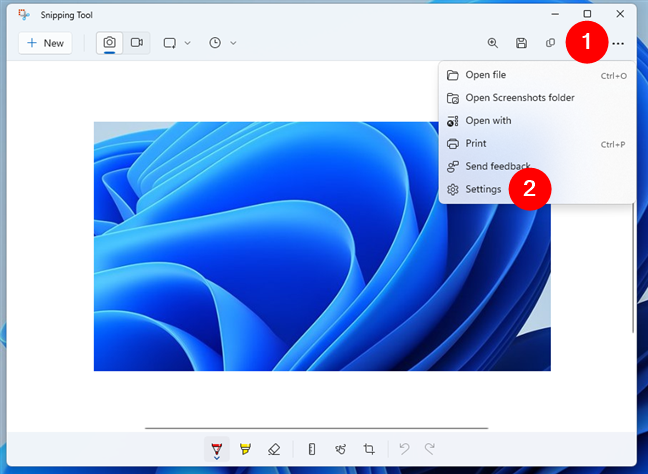
So öffnen Sie die Einstellungen des Snipping Tools beim Bearbeiten eines Screenshots
Das erste, was Sie In den Einstellungen des Snipping Tools finden Sie den Abschnitt Shortcuts. Standardmäßig teilt es Ihnen mit, dass Sie die Taste PrtScn (Print Screen) verwenden können, um das Snipping Tool zu öffnen. Obwohl es standardmäßig nicht aktiviert ist, klicken oder tippen Sie auf „In den Windows-Einstellungen ändern“, wenn Sie es verwenden möchten.“
Die Druckbildschirmtaste wird standardmäßig zum Öffnen des Snipping Tools verwendet
Dies öffnet die Einstellungen-App und nimmt Sie zum Abschnitt Barrierefreiheit > Tastatur, wo Sie den Schalter „Schaltfläche „Drucken“ zum Öffnen des Bildschirmausschnitts verwenden“ aktivieren können.
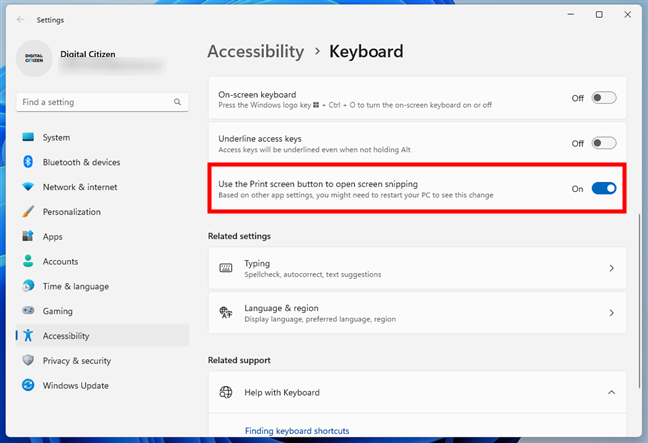
PrtScn für das Snipping Tool aktivieren oder deaktivieren
Zurück zu den Snipping Tool-Einstellungen, dem nächsten Abschnitt dreht sich alles um Snipping-Optionen. Je nachdem, wie die App funktionieren soll, können Sie die folgenden Schalter aktivieren oder deaktivieren:
Änderungen automatisch kopieren: Standardmäßig ist dieser Schalter aktiviert und bewirkt, dass das Snipping Tool automatisch den Screenshot kopiert, den Sie in Windows 11 erstellen Zwischenablage. Screenshots automatisch speichern: standardmäßig aktiviert; Dieser Schalter steuert, ob das Snipping Tool alle von Ihnen aufgenommenen Screenshots speichern soll. Nach dem Speichern bearbeiteter Screenshots fragen: Standardmäßig deaktiviert, wenn Sie diesen Schalter aktivieren, fragt Sie das Snipping Tool, ob Sie Ihre Arbeit speichern möchten, wenn Sie beabsichtigen, die Anwendung zu schließen, und Sie haben immer noch einen Screenshot geladen, aber nicht gespeichert. Mehrere Fenster: Wenn Sie diesen Schalter aktivieren, wird jeder aufgenommene Screenshot in einem eigenen Snipping Tool-Fenster geöffnet. Rahmen zu jedem Screenshot hinzufügen ermöglicht es Ihnen, den Screenshots, die Sie mit dem Snipping Tool aufnehmen, automatisch einen Rahmen hinzuzufügen. Wenn Sie diesen Schalter aktivieren, erhalten Sie außerdem eine Vorschau, wie der Umriss aussieht, und Sie können seine Farbe und Dicke auswählen. 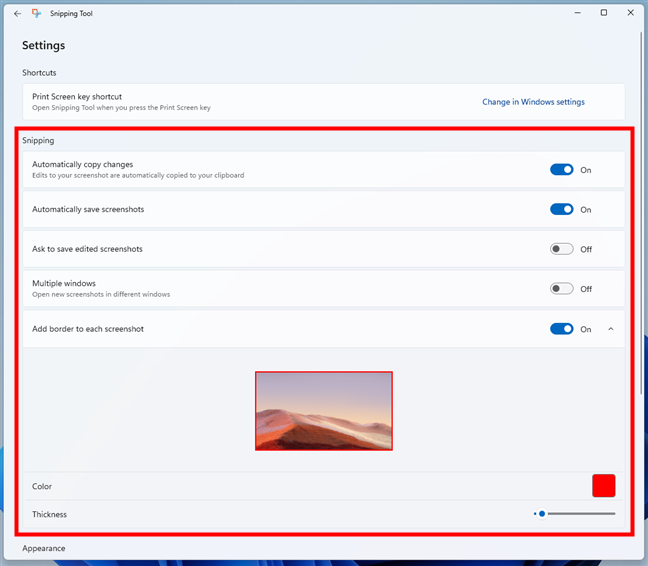
Snipping-Einstellungen in Windows verfügbar 11s Snipping Tool
Die letzte Snipping Tool-Einstellung, die Sie ändern können, ist das Aussehen. Mit der Designeinstellung der App können Sie auswählen, ob das Snipping Tool den hellen oder dunklen Modus von Windows 11 verwenden oder die Systemeinstellung verwenden soll, um dem Hauptstil des Betriebssystems zu entsprechen.
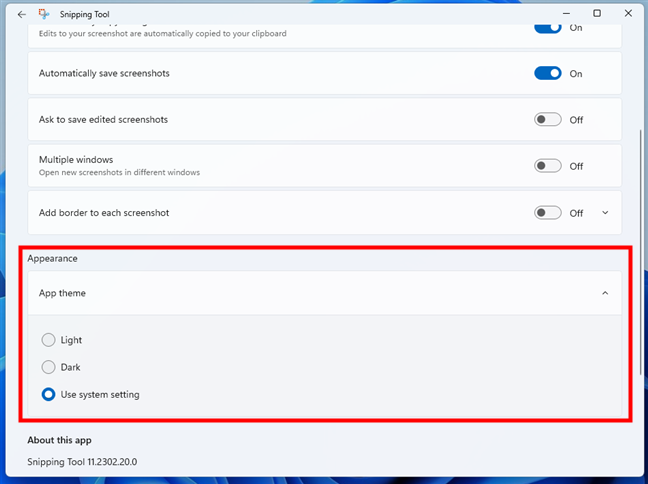
Die Darstellungseinstellungen für das Snipping-Tool von Windows 11
Diese sind alle Einstellungen für das Snipping Tool in Windows 11 verfügbar. Probieren Sie sie aus und haben Sie Spaß!
Verwenden Sie das Snipping Tool von Windows 11?
Wussten Sie, dass Windows 11 ein Snipping-Tool? Jetzt tust du es, und du weißt auch, wie man es benutzt. Sie haben gesehen, wie es aussieht, wie man unter Windows 11 schnippelt und wie man mit dem Snipping Tool Bildschirmaufnahmen macht. Meiner Meinung nach fühlt sich das neue Snipping Tool wie eine gute Verbesserung gegenüber seinen Vorgängerversionen an. Fühlst du das gleiche? Lass es mich in den Kommentaren unten wissen.